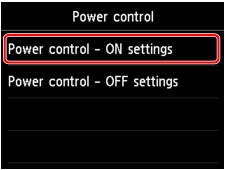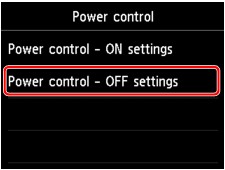ECO 설정 정보
이 설정을 사용하면 자동 양면 인쇄를 기본 설정으로 사용하여 용지를 절약하고 기기를 자동으로 켜거나 꺼서 전기를 절약할 수 있습니다.
 중요
중요
-
설정 항목에 따라 관리자 암호를 사용한 인증이 필요합니다.
관리자 암호를 모를 경우 사용 중인 기기의 관리자에게 문의하십시오.
양면 인쇄 사용하기
아래의 절차에 따라 양면 인쇄를 사용하십시오.
-
홈페이지 화면을 넘긴 다음
 ECO 설정(ECO settings)을 누릅니다.
ECO 설정(ECO settings)을 누릅니다. -
양면 인쇄 설정(Two-sided printing setting)을 누릅니다.
-
필요에 따라 설정을 지정합니다.
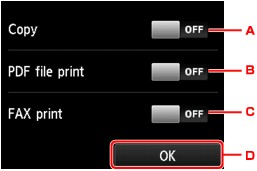
-
양면 복사를 기본값으로 선택하려면 누릅니다.
-
USB 플래시 드라이브에 저장된 양면 인쇄 PDF 파일을 기본값으로 선택하려면 누릅니다.
-
전송/수신된 팩스, 보고서 또는 목록의 양면 인쇄를 기본값으로 선택하려면 누릅니다.
-
인쇄 설정을 지정하려면 누릅니다.
 참고
참고-
양면 인쇄를 선택한 경우, 홈페이지 화면의 각 메뉴 또는 각 인쇄 설정 화면의 양면 인쇄 설정 항목에
 아이콘이 표시됩니다.
아이콘이 표시됩니다.
-
-
자동으로 기기 켜기/끄기
아래의 절차에 따라 절전 기능을 사용하십시오.
-
홈페이지 화면을 넘긴 다음
 ECO 설정(ECO settings)을 누릅니다.
ECO 설정(ECO settings)을 누릅니다. -
전원 제어(Power control)를 누릅니다.
-
필요에 따라 설정을 지정합니다.
- 기기를 켜는 시간 및 날짜를 지정하는 경우:
-
전원 제어 - ON 설정(Power control - ON settings)을 누릅니다.
-
표시되는 화면에서 ON을 누릅니다.
아래 화면이 표시됩니다.
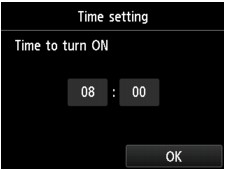
-
시간을 누릅니다.
아래 화면이 표시됩니다.
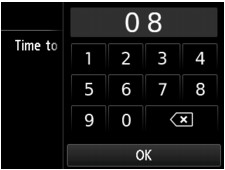
-
숫자를 눌러 기기를 켜는 시간을 지정합니다.
시간은 0~24에서 지정할 수 있으며 분은 10분 단위로 지정할 수 있습니다.
-
OK를 눌러 기기를 켜는 시간을 확인합니다.
기기를 켜는 시간을 확인한 후 날짜 지정 화면이 표시됩니다. 날짜를 누르고 사용 가능(Enable) 또는 사용 금지(Disable)를 누른 다음 OK를 누릅니다. 이 설정은 사용 가능(Enable)을 선택한 날짜에 대해 유효합니다.
- 기기를 끄는 시간 및 날짜를 지정하는 경우:
-
전원 제어 - OFF 설정(Power control - OFF settings)을 누릅니다.
-
표시되는 화면에서 ON을 누릅니다.
아래 화면이 표시됩니다.
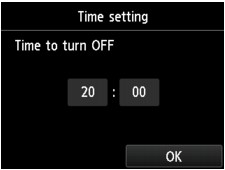
-
시간을 누릅니다.
아래 화면이 표시됩니다.
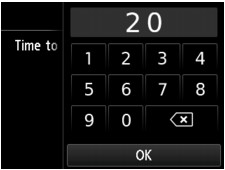
-
숫자를 눌러 기기를 끄는 시간을 지정합니다.
시간은 0~24에서 지정할 수 있으며 분은 10분 단위로 지정할 수 있습니다.
-
OK를 눌러 기기를 끄는 시간을 확인합니다.
기기를 끄는 시간을 확인한 후 날짜 지정 화면이 표시됩니다. 날짜를 누르고 사용 가능(Enable) 또는 사용 금지(Disable)를 누른 다음 OK를 누릅니다. 이 설정은 사용 가능(Enable)을 선택한 날짜에 대해 유효합니다.